Comment activer/désactiver Google Safesearch pour les ados ?
Notre mode de vie, notre éducation et nos relations interpersonnelles ont tous été transformés par l'ère numérique. Mais la technologie a également engendré une toute nouvelle série de défis, notamment en ce qui concerne la protection de nos enfants dans un univers numérique vaste et souvent inattendu.
En tant que parents, notre principale responsabilité est de protéger nos enfants contre les menaces possibles qui se cachent derrière chaque clic de souris, tout en leur permettant d'accéder aux vastes connaissances disponibles en ligne. Aujourd'hui, Google SafeSearch s'impose comme une ressource essentielle et une source d'assurance.
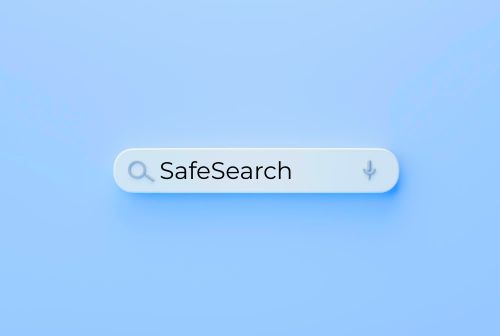
Au fur et à mesure que nous progressons dans ce contenu parental, nous en apprendrons davantage sur les fonctionnalités de Google SafeSearch, ainsi que sur les outils associés tels que Safe Search Kids et d'autres solutions de recherche sécurisée.
- Partie 1. Pourquoi les enfants ont besoin d'une recherche sécurisée
- Partie 2. Sécurité des enfants sur Google : Google SafeSearch
- Partie 3. Comment activer/désactiver SafeSearch sur la page de recherche Google
- Partie 4. Comment activer/désactiver SafeSearch sur le téléphone
- Partie 5. Une autre méthode de recherche sécurisée sur Google : Safe Search Kids
- Partie 6. La nécessité de mesures de sécurité supplémentaires
- Partie 7. Solution complète pour la sécurité en ligne des enfants
- Partie 8. FAQ sur Google SafeSearch
Pourquoi les enfants ont besoin d'une recherche sécurisée
Les enfants commencent à explorer le monde numérique à un âge étonnamment jeune, dans une société où la technologie est ancrée dans tous les aspects de la vie quotidienne. Des possibilités infinies d’apprentissage et de découverte sont disponibles sur Internet, comprenant un vaste océan d’informations et de divertissements. Néanmoins, cela comporte de sérieux risques.
Voici quelques types de risques auxquels les enfants peuvent être confrontés en ligne :
- Exposition à du contenu inapproprié
- Prédateurs en ligne
- Phishing et escroqueries
- Dépendance et surconsommation
- Risques liés à la confidentialité
- Cyberintimidation
C'est précisément dans cette situation que Google SafeSearch joue un rôle crucial. Fondamentalement, SafeSearch sert de barrière infranchissable entre nos enfants et les risques que pourrait présenter l’environnement en ligne.
Sécurité des enfants sur Google : Google SafeSearch
Google SafeSearch se démarque brillamment en tant que modèle de sécurité en ligne alors que nous continuons à explorer le sujet de la sécurité des enfants. Mais qu’est-ce que Google SafeSearch exactement et pourquoi est-il si important à l’ère numérique ? Jetons un coup d'œil à cet outil.
Google SafeSearch est une fonction originale et essentielle proposée par le moteur de recherche dominant sur Internet. Imaginez-le comme une sentinelle ou un gardien numérique qui surveille et protège en permanence les activités en ligne de votre enfant. Il sert de gardien, garantissant que les résultats de recherche sont filtrés pour exclure le contenu offensant ou dangereux.
Les parents qui savent utiliser cet outil gèrent activement l'environnement numérique de leur enfant en activant Google SafeSearch. Cette fonctionnalité permet à nos enfants d'exploiter le potentiel éducatif d'Internet tout en réduisant considérablement les risques qu'ils tombent sur du matériel inapproprié pour leur âge.
Comment activer/désactiver SafeSearch sur la page de recherche Google
Passons de la théorie à la mise en œuvre réelle maintenant que nous avons expliqué l'importance de Google SafeSearch. Comment activer ou désactiver précisément cette importante fonctionnalité en ligne ? Comme nous verrons dans l'explication étape par étape à venir, la procédure est extrêmement simple :
Comment activer SafeSearch sur Google Chrome
- Étape 1.Sur votre ordinateur, ouvrir le site Web de Google Chrome, saisir n'importe quel sujet et lancez la recherche.
- Étape 2.Appuyer sur le bouton "Paramètres" (situé dans le coin supérieur droit de la page).
- Étape 3.Dans le menu latéral contextuel, cliquer sur "Rechercher".
- Étape 4.Dans cette page de paramètres, cliquer sur Filtre ou Flou. Ensuite, le message "Le filtrage/flou SafeSearch est désormais activé" s'affichera.
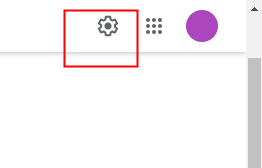
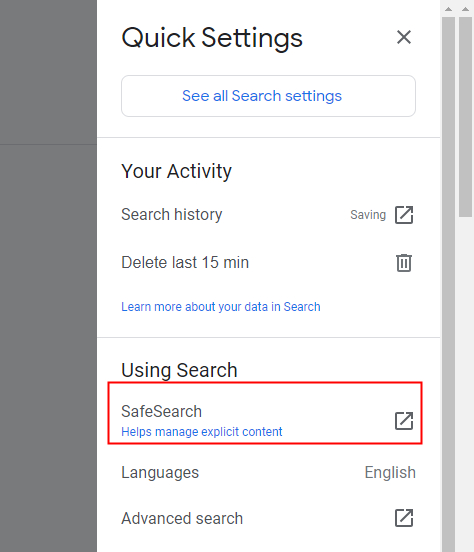
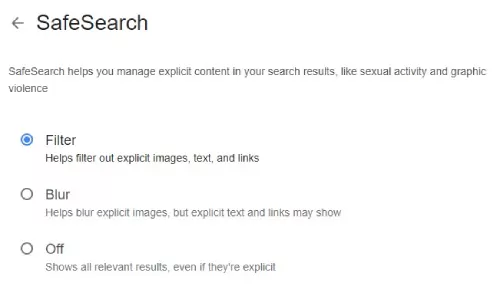
Comment désactiver SafeSearch sur Google Chrome
- Étape 1.Accéder à la page SafeSearch.
- Étape 2.Cliquer sur "Désactivé" pour désactiver SafeSearch sur Google.
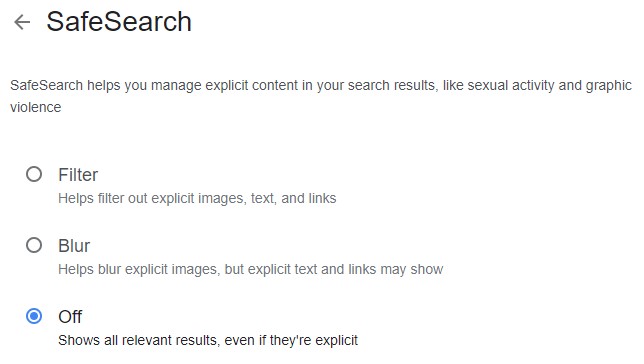
Conseils :
- Vous pouvez également cliquer sur le bouton SafeSearch sur la page des résultats de recherche de Google pour activer ou désactiver rapidement SafeSearch.
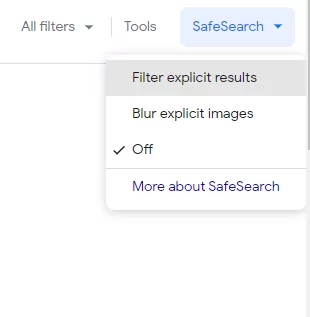
Comment activer/désactiver SafeSearch sur le téléphone
La parentalité passe de plus en plus des méthodes traditionnelles au numérique, les appareils mobiles devenant partie intégrante de la vie des enfants. Les smartphones sont devenus le principal point d’entrée dans le monde numérique en raison de leur portabilité et de leur accessibilité. Voyons comment activer Google SafeSearch sur votre téléphone afin de protéger l'expérience en ligne de votre enfant.
Comment activer/désactiver Google SafeSearch sur l'application Chrome
- Étape 1.Lancer l'application Google Chrome sur votre appareil mobile.
- Étape 2.Cliquer sur "..." en haut à droite et sélectionner "Paramètres".
- Étape 3.Cliquer sur "Confidentialité et sécurité".
- Étape 4. Choisir "Navigation sécurisée".
- Étape 5.Vous pouvez désormais activer ou désactiver SafeSearch dans l'application Chrome.
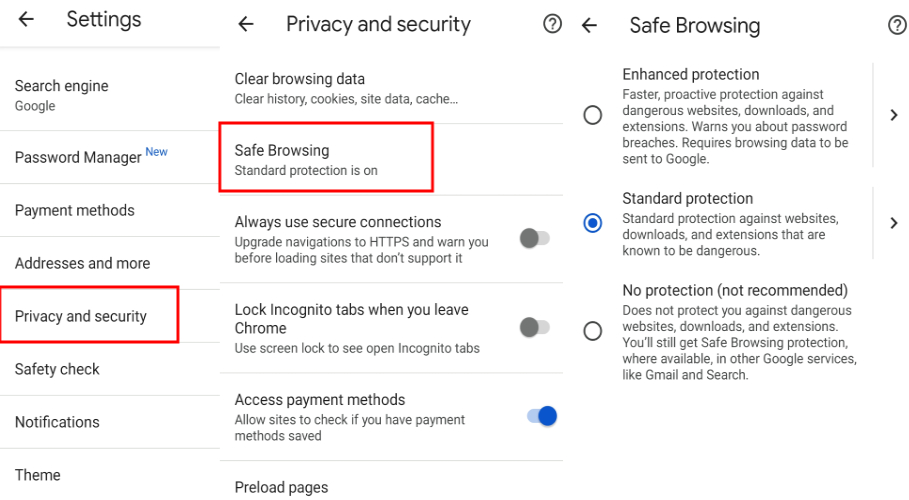
Une autre méthode de recherche sécurisée sur Google : Safe Search Kids
Nous tombons sur Safe Search Kids alors que nous poursuivons notre recherche inébranlable de sécurité totale en ligne. Semblable dans son concept à Google SafeSearch, cette technologie s'est taillée un marché réservé aux plus petits membres de notre société numérique : nos enfants.
Dans le monde de la recherche sur Internet, Safe Search Kids est un bastion bien défendu. Avec pour objectif principal d'offrir aux enfants une expérience de navigation sûre et contrôlée, il constitue une structure de sécurité et de contrôle. Il agit comme un bouclier, tout comme Google SafeSearch, garantissant que les expériences Internet des enfants sont exemptes de contenu inapproprié ou dangereux.
La beauté de Safe Search Kids réside dans sa spécificité. Il est spécialement conçu pour répondre aux besoins et sensibilités uniques des enfants et des adolescents.
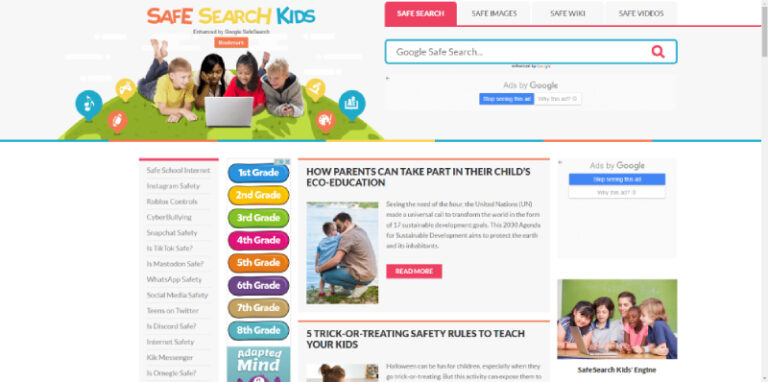
La nécessité de mesures de sécurité supplémentaires
Bien que Google SafeSearch et Safe Search Kids soient des boucliers efficaces de sécurité en ligne, il faut comprendre qu'ils ne résistent pas à l'ingéniosité des enfants férus de technologie alors que nous naviguons dans le monde de la parentalité numérique.
Ces contrôles de sécurité peuvent être contournés par nos enfants, qui sont souvent plus à l'aise avec Internet que nous ne le pensons. C'est un fait qui souligne la demande d'une sécurité et d'une attention supplémentaires.
De nouvelles plates-formes et de nouveaux contenus apparaissent constamment dans le monde dynamique et en constante évolution des médias numériques. Pour cette raison, les méthodes et techniques utilisées par les enfants pour contourner les systèmes de filtrage pourraient changer tout aussi rapidement.
Il est crucial que les parents gardent une longueur d'avance dans cette course à l'armement numérique afin de protéger la sécurité en ligne de leurs enfants.
Solution complète pour la sécurité en ligne des enfants
AirDroid Parental Control est le meilleur choix parmi nos recherches d'une solution complète et globale pour la sécurité en ligne de votre enfant. Avec un ensemble complet qui dépasse considérablement celui de Google SafeSearch ou Safe Search Kids, ce logiciel constitue le sommet du contrôle parental numérique.

Il offre une variété de fonctions, toutes conçues pour répondre à différents aspects de la sécurité en ligne :
Surveillance des activités en ligne
Vous pouvez avoir un accès immédiat aux activités en ligne de votre enfant avec AirDroid Parental Control. Afin de vous assurer qu'ils restent dans des limites sûres et adaptées à leur âge, vous pouvez suivre leur empreinte numérique.
Blocage d'application ou d'écran
Grâce à cette fonction, les parents peuvent restreindre les applications auxquelles leurs enfants peuvent accéder. Avec l'aide de cet outil efficace, vous pouvez contrôler le temps d'écran de votre enfant et vous assurer qu'il utilise uniquement les programmes appropriés.
Mise en miroir d'écran
Cette technologie permet aux parents de visualiser à distance l'écran de leur enfant et de mieux connaître son comportement en ligne. Améliorer la transparence et permettre des discussions fructueuses sur le comportement en ligne sont deux avantages de cette fonctionnalité.
Détecteur de mots clés (à venir)
Cette fonction permet aux parents de configurer des alertes pour des mots ou des phrases particuliers, garantissant ainsi qu'ils seront instantanément avertis si leur enfant voit un contenu douteux en ligne.
Comment utiliser le contrôle parental AirDroid pour assurer une navigation sécurisée sur Google.
Étape 1 : Téléchargez l'application AirDroid Parental Control. Vous pouvez également consulter directement la version Web à l'adresse webparent.airdroid.com. Créez un compte et connectez-vous.
Étape 2 : Installez AirDroid Kids sur le téléphone cible. Liez l'appareil en entrant le code d'appairage. Effectuez les réglages nécessaires et ajoutez des informations précises.
Étape 3 : Installez ensuite AirDroid Browser sur le téléphone Android de votre enfant et définissez-le comme navigateur par défaut. Ouvrez ensuite le Contrôle parental AirDroid et appuyez sur « Navigateur géré ».
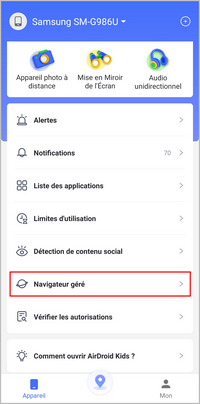
Étape 4 : Ensuite, sélectionnez « Mode de gestion » pour activer le « Mode de blocage », puis cliquez sur « Liste noire d'URL » pour ajouter les sites de rencontres que vous souhaitez bloquer.
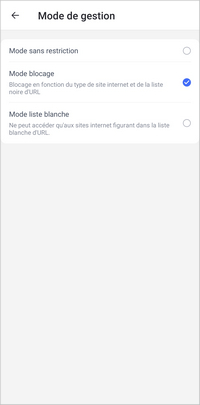
Réflexions finales
Il est crucial d'aider vos enfants à bénéficier d'une expérience Internet sécurisée à l'ère du numérique. La combinaison de Google SafeSearch et Safe Search Kids avec AirDroid Parental Control offre un niveau de sécurité encore plus élevé. Ces actions vous permettront de donner accès à Internet à vos enfants tout en les protégeant du danger.












Laisser une réponse.